Eem mailtje typen, een WhatsApp-berichtje sturen of een post op Instagram maken: je typt ontzettend veel op je smartphone en tablet. Wil je sneller en beter leren typen op je iPhone en iPad? Met deze vier iPad- en iPhone-tips heb je dat zo voor elkaar!
Lees verder na de advertentie.
Steun iPhoned
Je gebruikt een adblocker. Dat vinden we jammer, want advertenties hebben we nodig om onze artikelen gratis aan te bieden. Steun iPhoned door ons aan je whitelist toe te voegen. Alvast bedankt!
iPad- en iPhone-tips: 4 trucs om sneller en beter te typen (in iOS 16)
Ruim vier op de tien Nederlanders gebruikt de smartphone drie uur of langer per dag. Sociale media en het lezen van nieuws neemt hiervan de meeste tijd in beslag. Ook het typen van berichten, mails en andere zaken wordt veelvuldig op de smartphone of tablet gedaan. Daarom laten we in deze iPhone-tips 4 trucs zien om sneller (en beter) te typen!
Wil je altijd op de hoogte blijven van de nieuwste tips voor je iPhone, AirPods of Apple Watch? Schrijf je dan in voor onze nieuwsbrief, zodat je iedere week weer nieuwe functies ontdekt!
1. Tekstvervanging gebruiken
Wanneer je bepaalde woorden vaak gebruikt, kost het natuurlijk veel tijd om elke keer het hele woord in te typen. Gelukkig is daar een oplossing voor. Je kunt namelijk zelf een afkorting bedenken die je iPhone (of iPad) dan automatisch omzet naar het hele woord (of zin). Dit stel je op de volgende manier in.
- Tik op de knop ‘Instellingen’;
- Scrol naar beneden, tik op ‘Algemeen > Toetsenbord’;
- Kies voor ‘Tekstvervanging’ en tik op het plusteken rechtsboven;
- Typ het woord (of zin) achter ‘Zin’
- De afkorting vul je achter ‘Trefwoord’ in;
- Tik op ‘Bewaar’ om de tekstvervanging op te slaan.
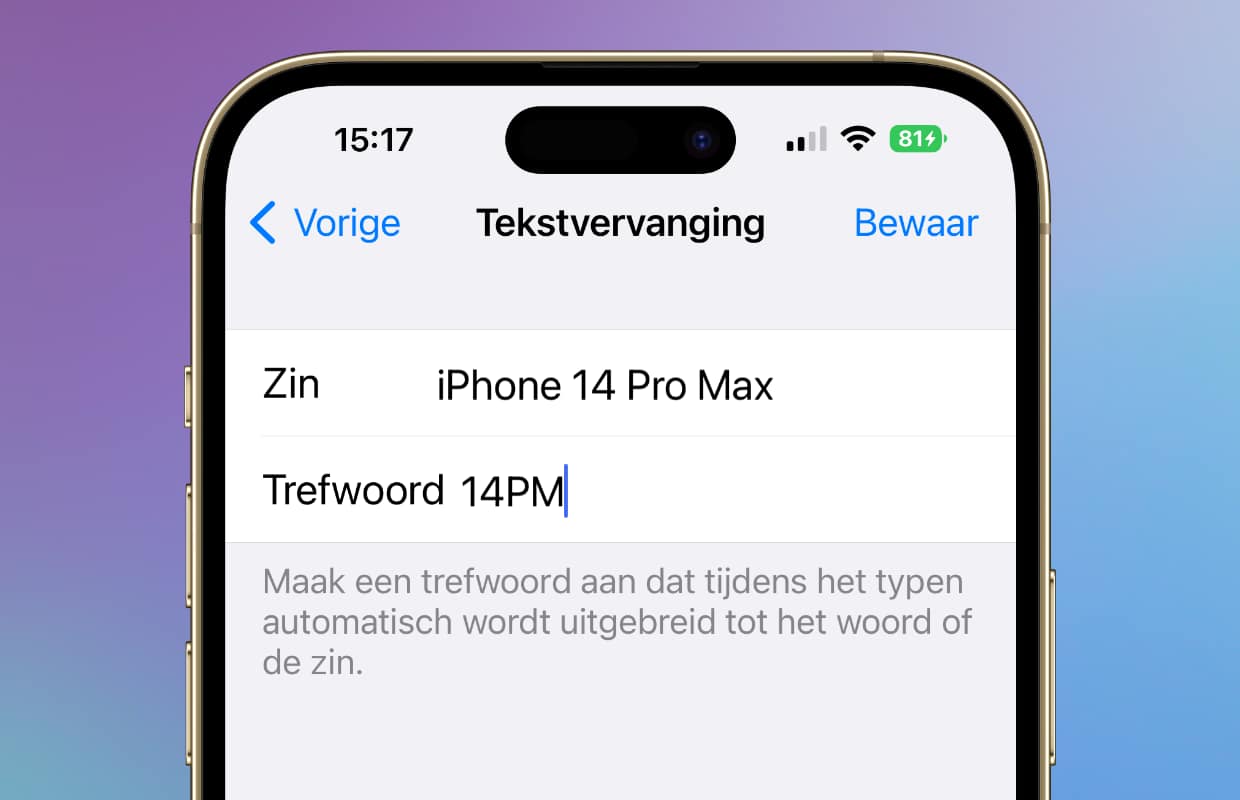
Wanneer je de tekstvervanging hebt opgeslagen kun je hem meteen gebruiken. Typ de afkorting en een spatie. De afkorting verdwijnt en wordt automatisch vervangen door het woord of de zin die je hebt ingesteld.
2. Gebruik het toetsenbord om de cursor te verplaatsen
Bij langere zinnen en stukken tekst sluipt er wel eens een foutje in. Het is dan behoorlijk lastig om de cursor op de juiste plek te krijgen om dit te fixen. Dit komt omdat je vinger dan precies de plek verbergt waar je moet zijn.
Er is echter een makkelijkere manier om je cursor te verplaatsen. Houd je vinger ingedrukt op de spatiebalk tot alle letters (en de spatiebalk) grijs worden. Vervolgens kun je de cursor verplaatsen door met je vinger over het scherm te swipen. De spatiebalk gebruik je dan als een soort touchpad van je MacBook Air of laptop.
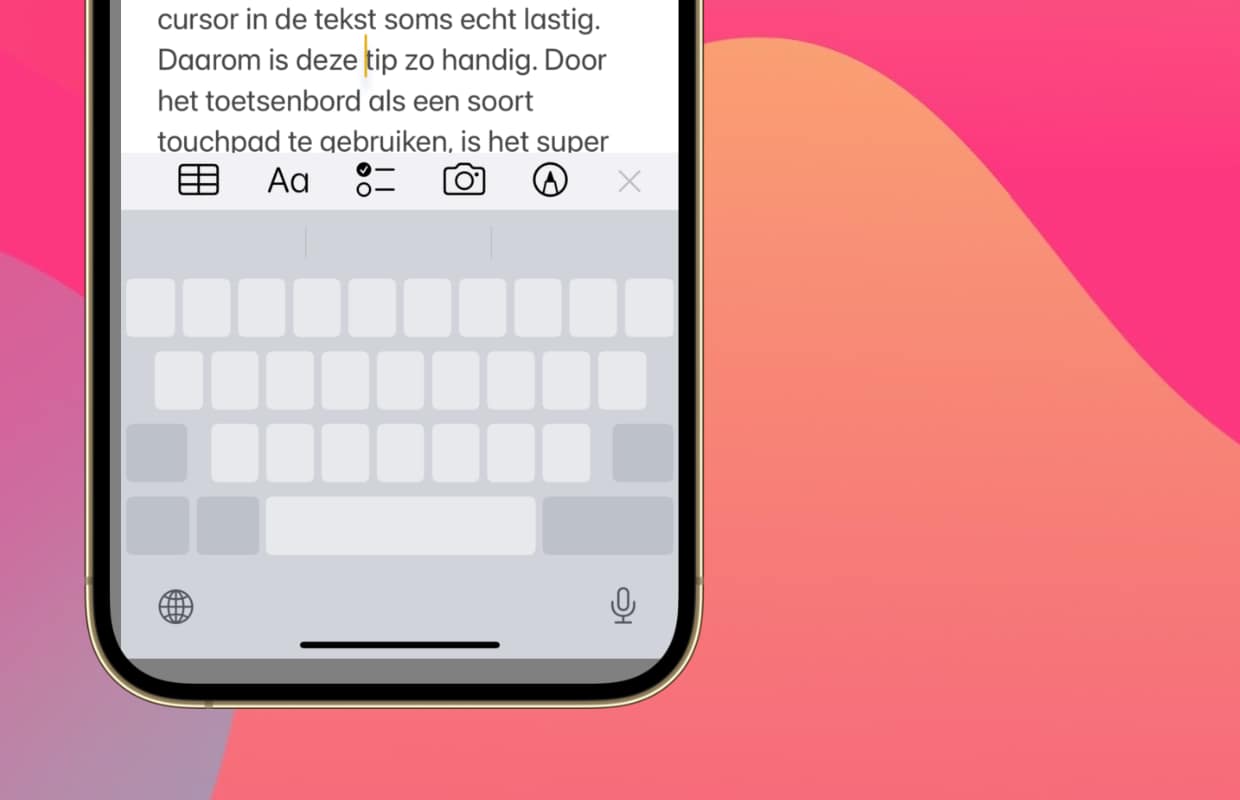
3. Makkelijker typen met één hand
Sta je wel eens in overvolle trein of bus? Dan weet je dat het best lastig is om te typen. Je gebruikt dan een hand om jezelf vast te houden aan een stoel of paal in de stuiterende bus en probeert dan met de andere hand je WhatsApp-berichten te typen.
Met het speciale trucje uit deze iPhone-tips kun je het toetsenbord veranderen zodat het typen met één hand een stuk makkelijker gaat. Dit doe je op de volgende manier.
Steun iPhoned
Je gebruikt een adblocker. Dat vinden we jammer, want advertenties hebben we nodig om onze artikelen gratis aan te bieden. Steun iPhoned door ons aan je whitelist toe te voegen. Alvast bedankt!
- Open het toetsenbord in bijvoorbeeld WhatsApp, Telegram of een andere app naar keuze;
- Houd je vinger ingedrukt op het wereldbolletje linksonder;
- Kies in het verschenen menu voor het icoontje met het toetsenbord en een pijltje naar rechts of links (afhankelijk met welke hand je wilt typen);
- Het toetsenbord schuift in elkaar en je kunt nu makkelijker met een hand bij alle toetsen.
Om weer het normale toetsenbord terug te krijgen, houd je jouw vinger ingedrukt op het wereldbolletje. Vervolgens kies je voor het middelste toetsenbord-icoontje.
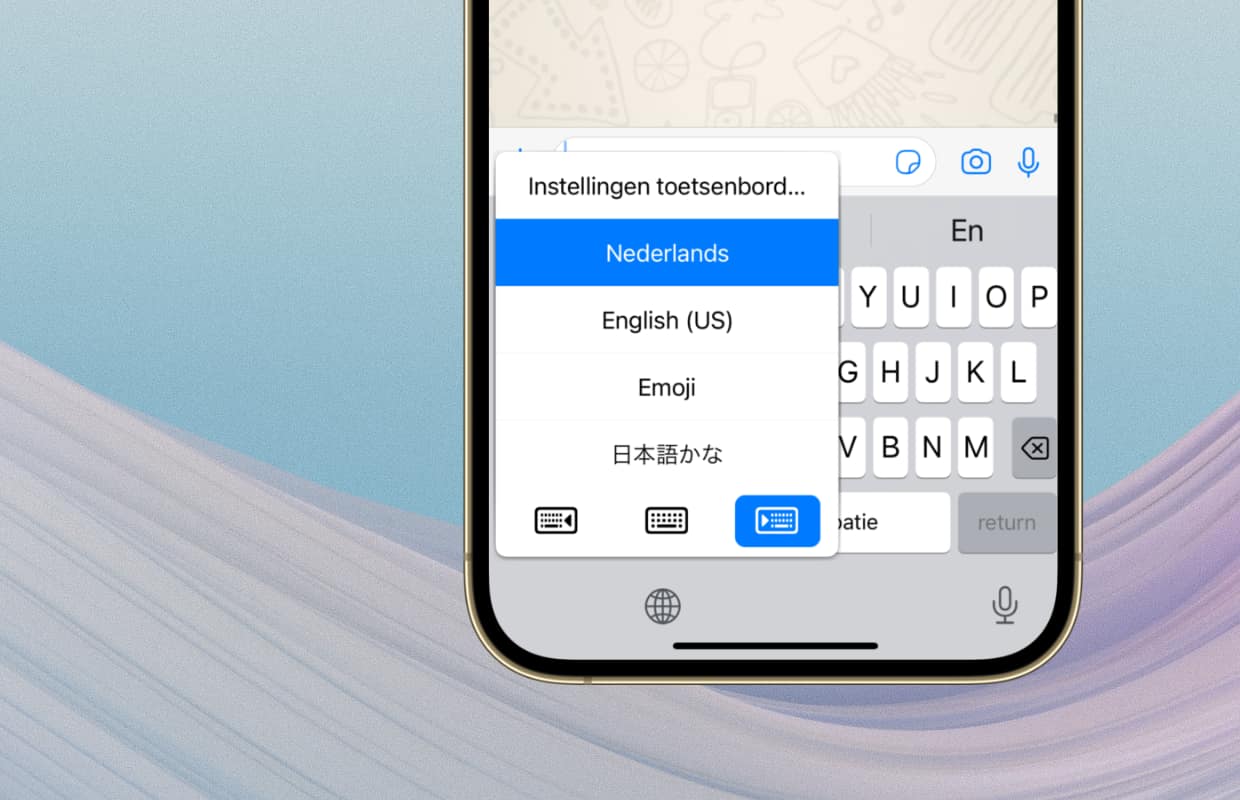
4. Speciale tekens en letters met accenten gebruiken op iPhone en iPad
Wanneer je het toetsenbord van iOS bekijkt, zie je standaard geen speciale letters. Er is echter een makkelijke manier om letters als ‘é’, ‘ï’ of ‘û’ te typen. Daarvoor moet je de bijbehorende letter eventjes ingedrukt houden. Wil je bijvoorbeeld de ‘é’ typen? Houd dan de letter ‘e’ ingedrukt. Al snel verschijnt een extra menu met de verschillende letteropties.
Dit kun je bij vrijwel alle letters en zelfs sommige leestekens doen. Probeer het maar eens welke tekens je op die manier kunt vinden!
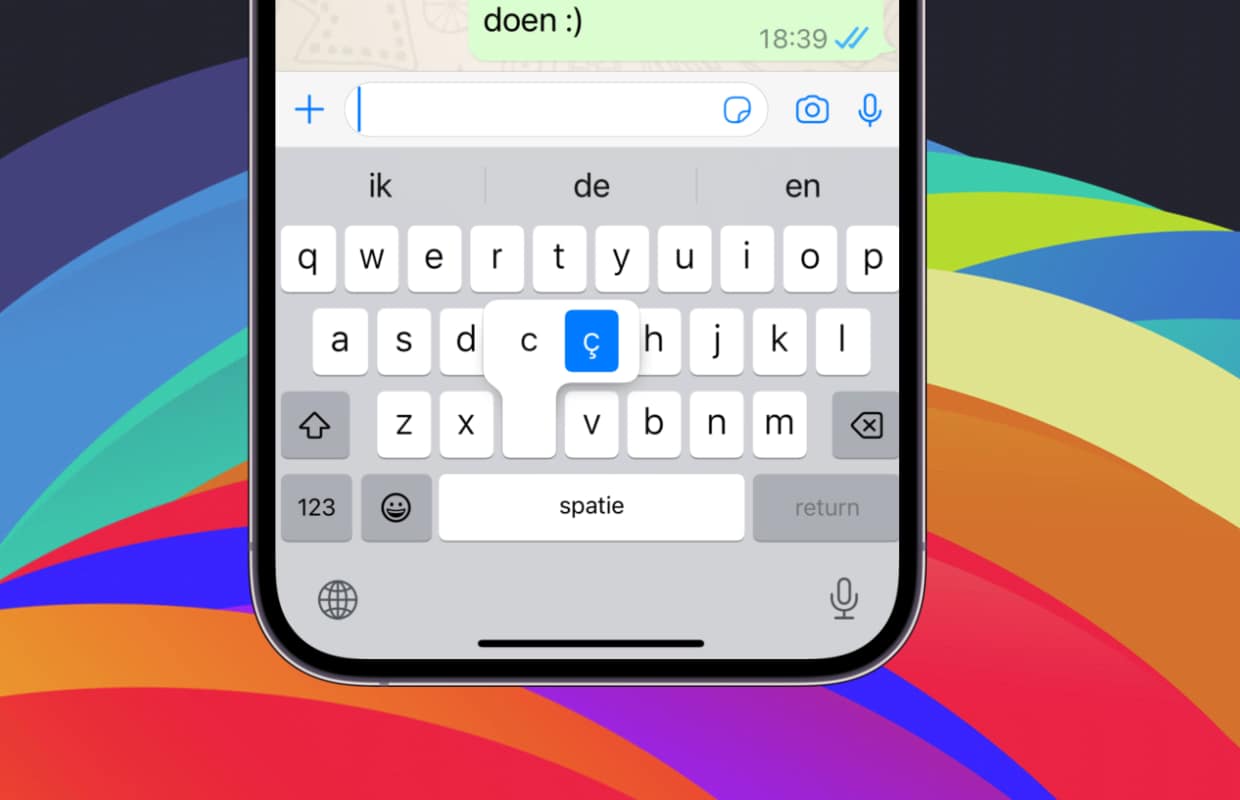
Meer iPhone-tips voor iOS 16
Ben je op zoek naar meer leuke tips voor je iPhone of iPad? Lees dan ‘3 verborgen functies in iOS 16 (die je echt moet weten)‘ nog even door. Check ook eens het artikel over 3 goed verborgen functies in populaire en bekende apps. Ook leuk voor de iPhone-bezitter: een artikel over Top Widgets. Daarmee voeg je allerlei leuke en handige widgets toe aan je iPhone.
Steun iPhoned
Je gebruikt een adblocker. Dat vinden we jammer, want advertenties hebben we nodig om onze artikelen gratis aan te bieden. Steun iPhoned door ons aan je whitelist toe te voegen. Alvast bedankt!